Terjemahan disediakan oleh mesin penerjemah. Jika konten terjemahan yang diberikan bertentangan dengan versi bahasa Inggris aslinya, utamakan versi bahasa Inggris.
Menggunakan QuickSight konsol Amazon
Dalam topik berikut, Anda dapat menemukan pengantar singkat untuk menggunakan antarmuka QuickSight pengguna Amazon.
Topik
Menggunakan QuickSight menu Amazon dan halaman arahan
Setelah Anda masuk ke Amazon QuickSight, Anda melihat halaman QuickSight landing Amazon. Halaman ini menyediakan tab untuk analisis Anda, dasbor Anda, dan video tutorial kami. Ini juga menyediakan bilah menu di bagian atas, dengan opsi untuk yang berikut:
Mencari Amazon QuickSight
Memilih AWS Wilayah tempat Anda ingin bekerja
Mengakses profil pengguna Anda (komunitas, pemilihan bahasa, dan bantuan)
Membuat analisis baru
Mengelola data
catatan
Konsultasikan dengan administrator Anda sebelum mengubah Wilayah AWS. Default Anda Wilayah AWS dikonfigurasi oleh QuickSight administrator Amazon Anda. Mengubah AWS Wilayah mengubah tempat pekerjaan Anda disimpan.
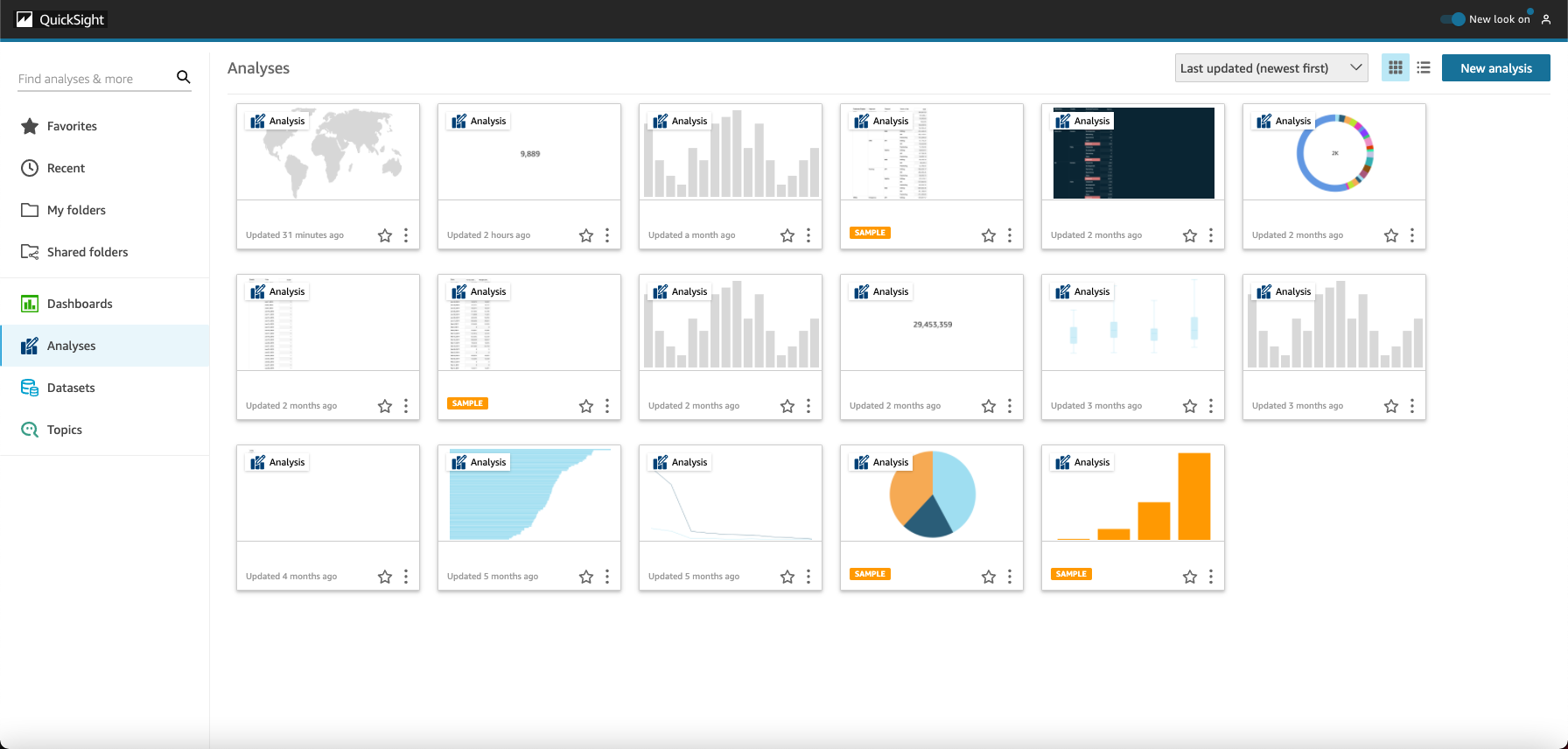
Melihat video
Untuk melihat video tentang Amazon QuickSight, pilih nama pengguna Anda di kanan atas halaman mana pun, lalu pilih video Tutorial. Pilih video untuk memutarnya.
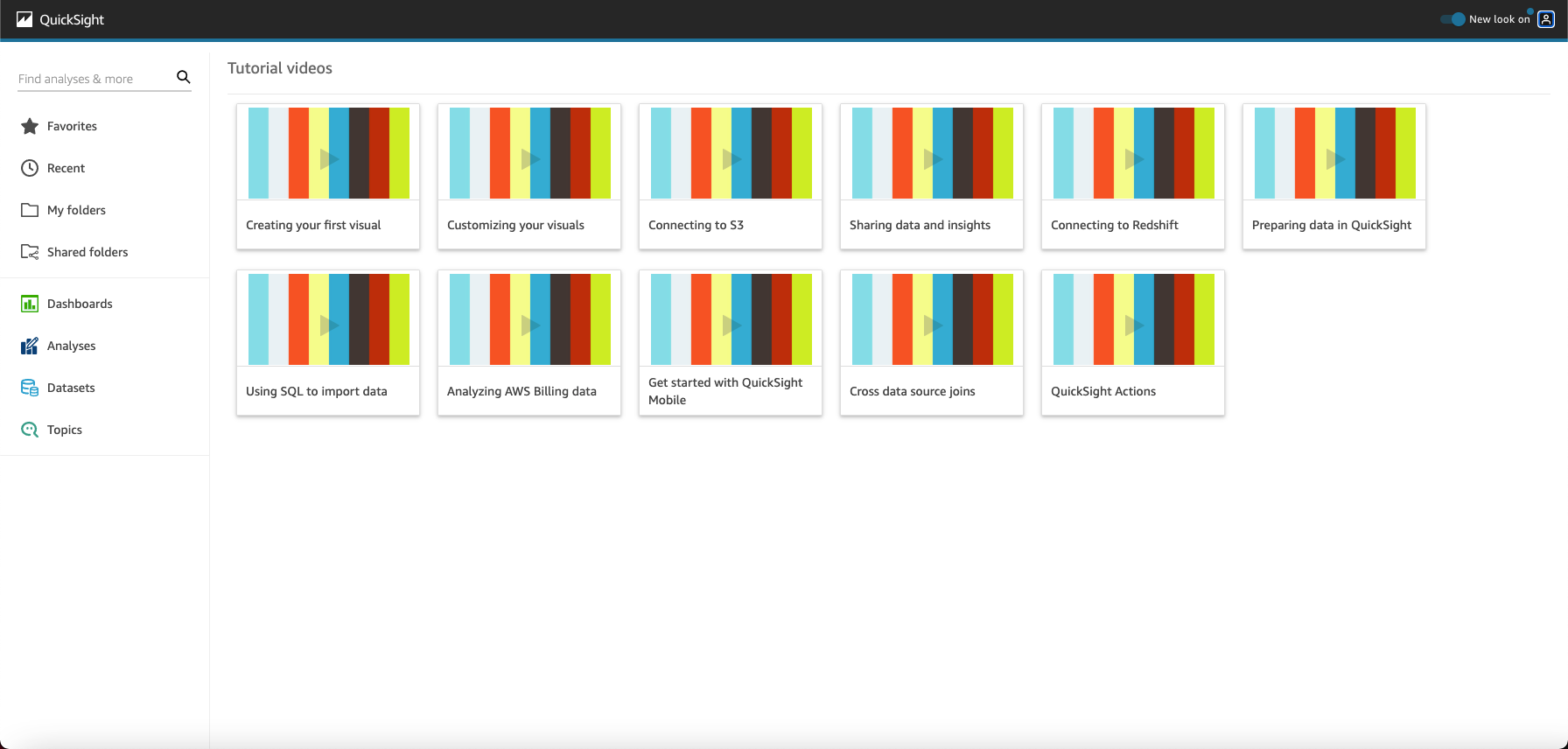
Mengakses profil pengguna
Untuk mengakses menu profil pengguna, pilih ikon pengguna Anda di kanan atas halaman mana pun di Amazon QuickSight. Gunakan menu ini untuk mengelola QuickSight fitur Amazon, mengunjungi komunitas, mengirim umpan balik produk, memilih bahasa, mendapatkan bantuan dari dokumentasi, atau keluar dari Amazon QuickSight.
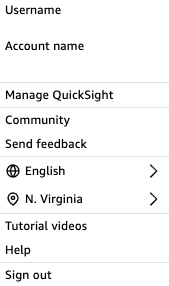
Opsi berikut tersedia dari menu profil pengguna:
-
Kelola QuickSight — Jika Anda memiliki izin yang sesuai, Anda dapat mengakses fungsi administratif seperti mengelola pengguna, langganan, SPICEkapasitas, dan pengaturan akun.
-
Komunitas — Pilih opsi ini untuk mengunjungi komunitas QuickSight online Amazon.
-
Kirim umpan balik — Ini adalah koneksi langsung Anda ke tim produk. Gunakan formulir sederhana ini untuk melaporkan masalah, meminta fitur, atau memberi tahu kami cara Anda menggunakan Amazon QuickSight.
-
Apa yang baru - Cari tahu fitur baru apa yang tersedia di Amazon QuickSight.
-
Pengaturan bahasa - Pilih bahasa yang ingin Anda gunakan di antarmuka QuickSight pengguna Amazon.
-
Pengaturan wilayah - Pilih tempat Anda ingin bekerja. Wilayah AWS
catatan
Konsultasikan dengan administrator Anda sebelum mengubah Wilayah AWS. Default Anda Wilayah AWS dikonfigurasi oleh QuickSight administrator Amazon Anda. Mengubah AWS Wilayah mengubah tempat pekerjaan Anda disimpan.
-
Video tutorial — Ini akan membuka halaman video Tutorial tempat Anda dapat menonton video tentang Amazon QuickSight.
-
Bantuan — Ini akan membuka AWS dokumentasi resmi, yang dapat Anda lihat secara online, di Kindle, atau sebagaiPDF.
-
Keluar — Pilih opsi ini untuk keluar dari Amazon QuickSight dan AWS sesi Anda.
Opsi berikut tersedia dari menu profil pengguna:
-
Kelola QuickSight — Jika Anda memiliki izin yang sesuai, Anda dapat mengakses fungsi administratif seperti mengelola pengguna, langganan, SPICEkapasitas, dan pengaturan akun.
-
Komunitas — Pilih opsi ini untuk mengunjungi komunitas QuickSight online Amazon.
-
Kirim umpan balik — Ini adalah koneksi langsung Anda ke tim produk. Gunakan formulir sederhana ini untuk melaporkan masalah, meminta fitur, atau memberi tahu kami cara Anda menggunakan Amazon QuickSight.
-
Apa yang baru - Cari tahu fitur baru apa yang tersedia di Amazon QuickSight.
-
Pengaturan bahasa - Pilih bahasa yang ingin Anda gunakan di antarmuka QuickSight pengguna Amazon.
-
Pengaturan wilayah - Pilih tempat Anda ingin bekerja. Wilayah AWS
catatan
Konsultasikan dengan administrator Anda sebelum mengubah Wilayah AWS. Default Anda Wilayah AWS dikonfigurasi oleh QuickSight administrator Amazon Anda. Mengubah AWS Wilayah mengubah tempat pekerjaan Anda disimpan.
-
Video tutorial — Ini akan membuka halaman video Tutorial tempat Anda dapat menonton video tentang Amazon QuickSight.
-
Bantuan — Ini akan membuka AWS dokumentasi resmi, yang dapat Anda lihat secara online, di Kindle, atau sebagaiPDF.
-
Keluar — Pilih opsi ini untuk keluar dari Amazon QuickSight dan AWS sesi Anda.
-
Melihat dasbor dan analisis
-
Untuk melihat dasbor yang tersedia, pilih Dasbor di sebelah kiri. Pilih dasbor apa pun di halaman untuk membukanya.
Untuk melihat analisis yang tersedia, pilih Analisis di sebelah kiri. Ini adalah halaman default saat Amazon QuickSight dibuka. Pilih analisis apa pun untuk membukanya.
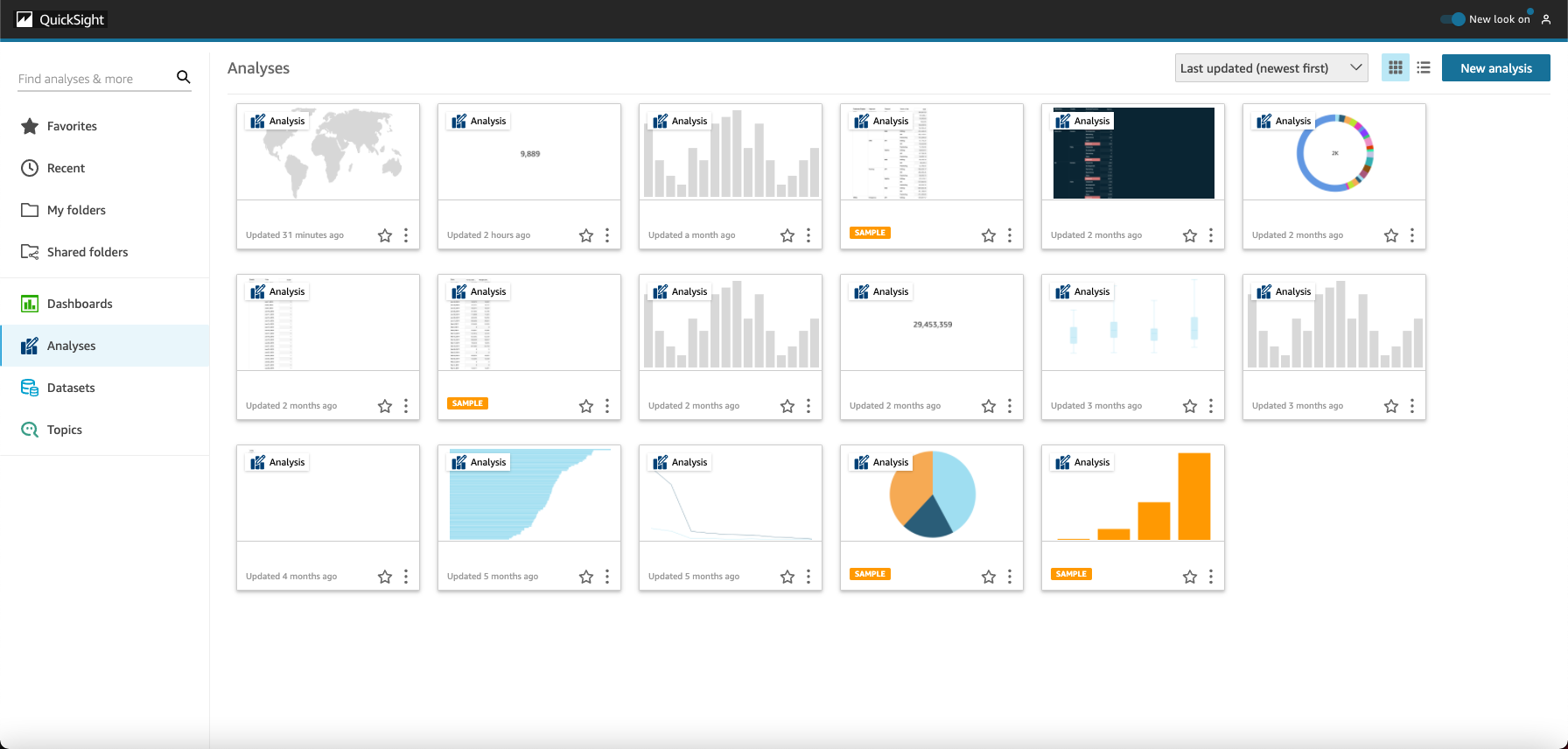
-
Untuk melihat daftar dasbor dan analisis favorit Anda, pilih Favorit. Anda dapat menambahkan item ke favorit Anda dengan memilih bintang di dekat judul dasbor atau analisis, sehingga bintang terisi. Kosongkan bintang untuk menghapus item dari favorit Anda.